I cookies (vedi cosa sono i cookies) sono importanti perché permettono di creare una sorta di memoria a breve termine, tramite la quale il vostro browser e il sito internet possono comunicare informazioni al di fuori della sessione di navigazione corrente. In questo modo ogni sito può sapere che richieste successive arrivano dallo stesso utente / browser.
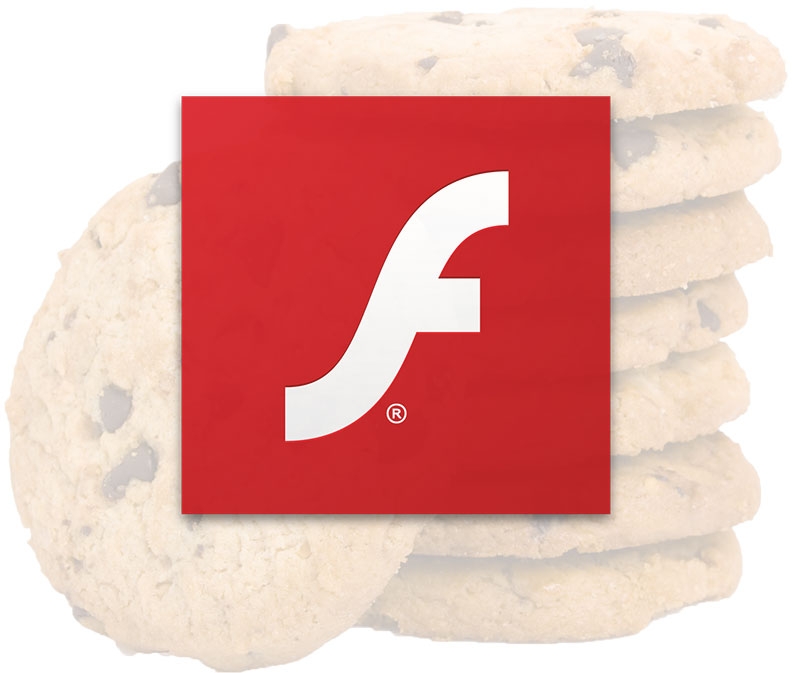
Ovviamente possono essere anche utilizzati per tracciare parte delle vostre azioni.
I siti possono accedere solo ai cookie che hanno creato; per tracciare la navigazione su due o più siti differenti, viene utilizzato un cookie di un sito intermediario che è in grado di tenere uno storico della vostra navigazione essendo sempre in grado di leggere e scrivere il cookie che ha creato.
A grandi linee, questo è il sistema utilizzato per proporvi pubblicità mirata e legata a prodotti o servizi che potrebbero interessarvi perché fanno parte dello storico della navigazione.
Per motivi legati alla privacy è sempre possibile in qualsiasi momento cancellare i cookies che sono stati salvati dai siti web tramite le impostazioni del browser.
In questo articolo, vediamo invece come eliminare i Flash Cookies (chiamati anche LSO, Locally Shared Objects) che vengono considerati dei “super-cookie”. Nel caso dei Flash Cookies, non è il vostro browser che su richiesta del sito salva le informazioni in locale sul computer, ma è Adobe Flash Player (praticamente installato su qualsiasi computer che abbia un browser e presente di default su Google Chrome).
Anche questi “super-cookies” vengono utilizzati per tracciare le vostre azioni su internet ma non possono essere cancellati normalmente dal browser. In passato, l’unico modo per eliminarli consisteva nel visitare una pagina web sul sito di Adobe ed agire sulle impostazioni del Flash Player (o accederci durante l’uso del player).
Adesso vediamo come eliminare i Flash Cookies direttamente dal computer e dalle impostazioni del Flash Player.
La procedura è simile sia per Windows che per Mac.
Procedura per Windows
Cliccate sul menu Start -> Pannello di Controllo e cliccate su Sistema e Sicurezza.
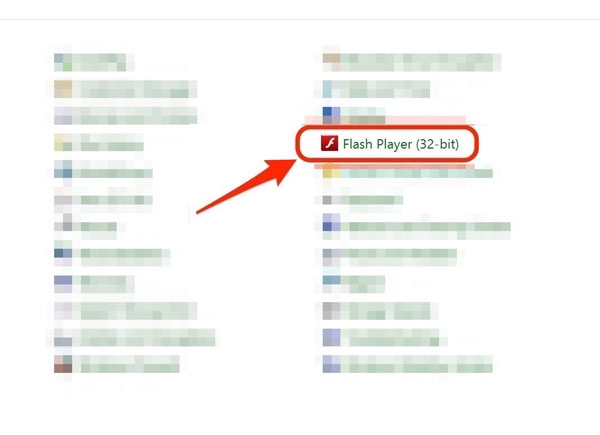
Scegliete FlashPlayer e cliccate su Memorizzazione
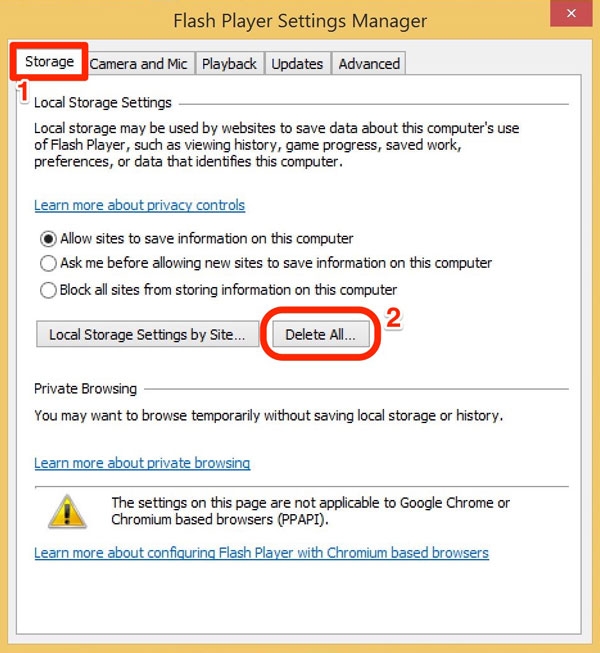
Cliccate su “Cancella Tutti…” e mettete la spunta nella finestra successiva
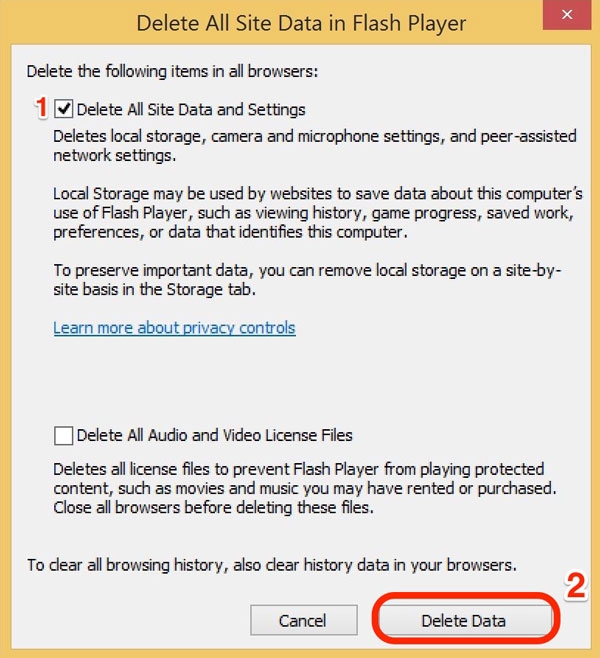
Cliccate su “Cancella Dati” per eliminare i Flash Cookies.
Procedura per Mac
Cliccate su Preferenze di Sistema e selezionate Flash Player
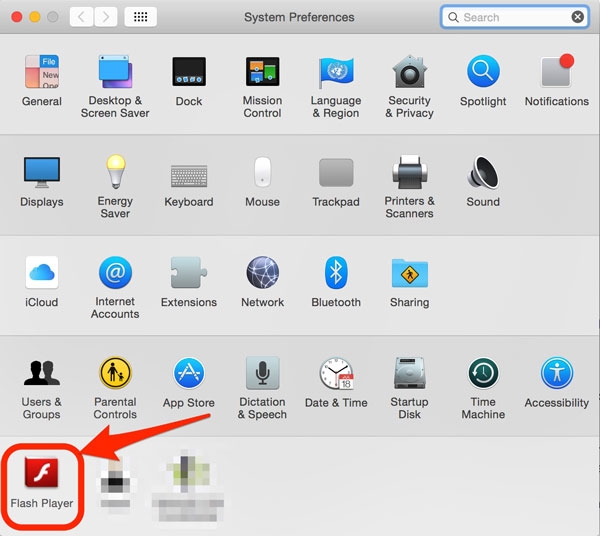
Nella scheda Memorizzazione cliccate su “Cancella Tutti…“
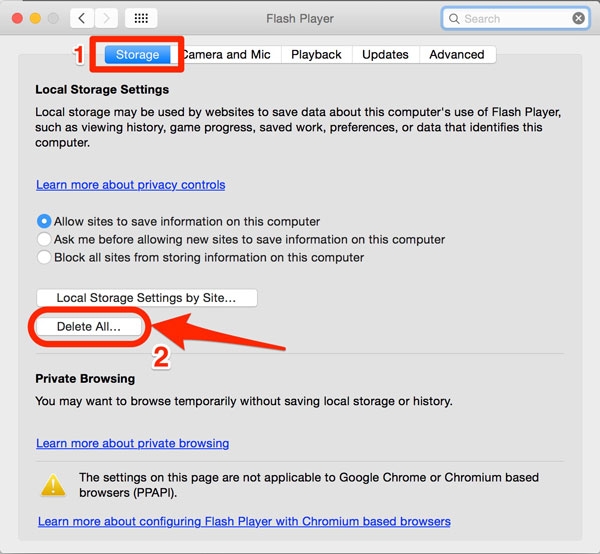
Mettete la spunta (se non è già presente) e cliccate su “Cancella Dati”.
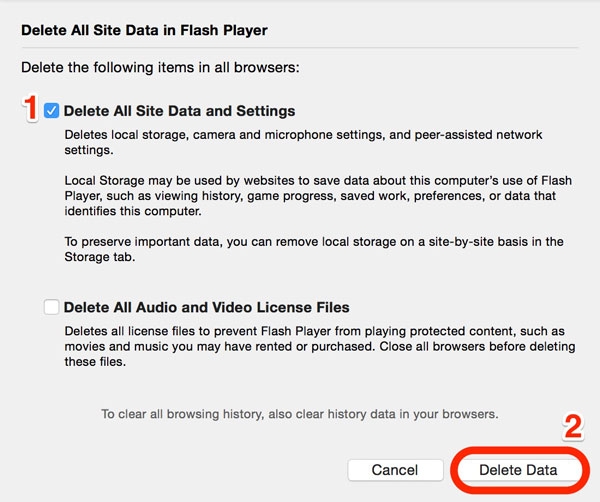
Esistono molti programmi di terze parti che permettono la cancellazione automatica o selettiva dei cookies (sia quelli del browser che quelli di flash) ma questo metodo è disponibile su tutti i computer su cui è installato il Flash Player.
Una modalità interessante presente sui browser da un pò di tempo è la modalità “Incognito” o “Modalità Privata” che permette di mantenere i cookies del browser e quelli Flash (disabilitando pure la cronologia) solo e unicamente per la singola sessione; in altre parole usate questa modalità se siete paranoici e non volete essere tracciati sul web perché alla chiusura della pagina che state visitando, i cookies verranno automaticamente cancellati.










